Comment vérifier le trafic vers mon domicile et mon bureau
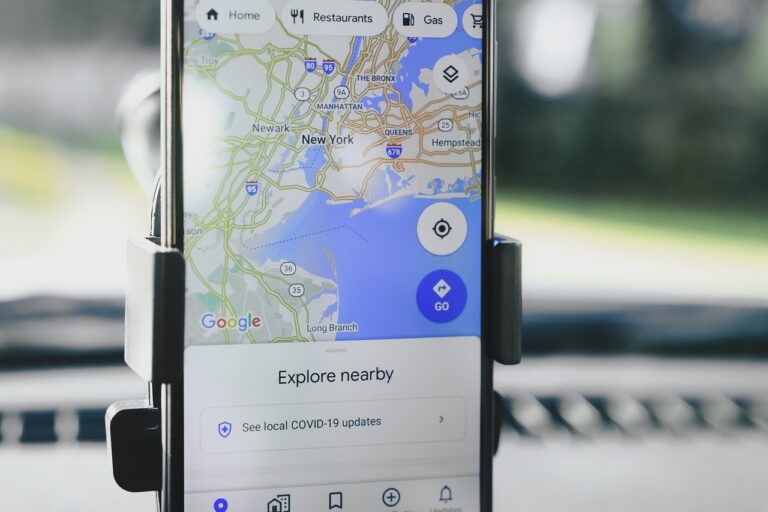
Consultez le trafic en direct et planifiez vos trajets avec Google Maps sur Android, iOS ou PC. Découvrez aussi des alternatives, des réglages pour choisir une heure d’arrivée et des checklists pratiques pour éviter les imprévus.
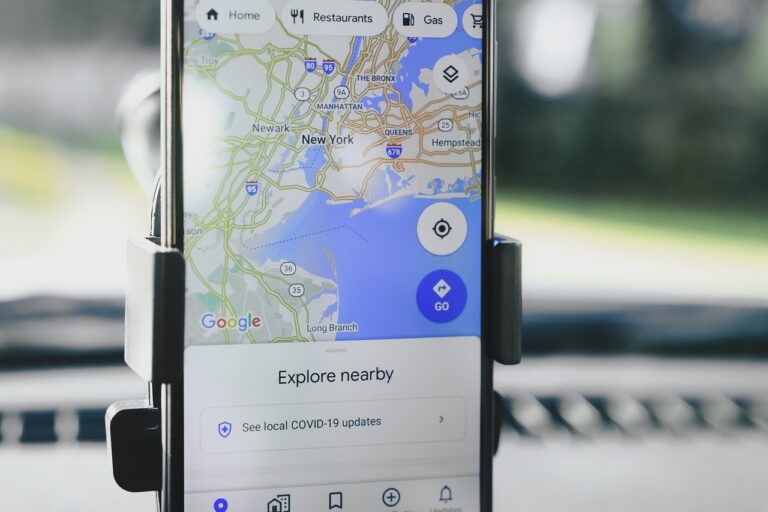
Vous préparez un départ précipité et vous redoutez les embouteillages sur le chemin du travail ou du retour à la maison ? Vérifier le trafic avant de partir vous permet d’ajuster votre horaire, de choisir un itinéraire alternatif ou d’opter pour un mode de transport différent. Ce guide explique pas à pas comment vérifier le trafic depuis un smartphone Android ou iOS, depuis un PC, comment simuler des horaires futurs, et quelles alternatives utiliser si vous ne souhaitez pas passer par l’application Google Maps.
Comment vérifier le trafic vers mon domicile et mon bureau sur Android et iOS
Google Maps est la solution la plus répandue pour consulter le trafic en temps réel. Sur Android, l’application est généralement préinstallée ; sur iPhone et iPad, téléchargez-la depuis l’App Store si nécessaire.
Étapes rapides :
- Ouvrir Google Maps sur le smartphone
- Se connecter à un compte Google et aller dans Enregistrés (icône en bas)
- Dans l’onglet Domicile, ajouter l’adresse du domicile ; dans l’onglet Travail, ajouter l’adresse du bureau
- Appuyer sur l’icône du menu à trois lignes et aller dans Vos adresses
- Choisir Domicile ou Travail selon le lieu à vérifier
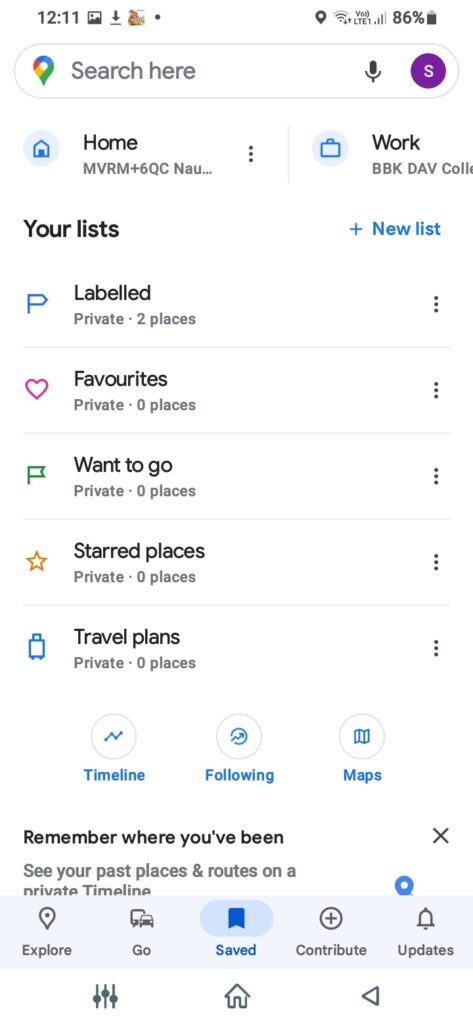
- Appuyer sur Itinéraires, Google proposera l’itinéraire recommandé
- Ouvrir le menu des couches (icône en forme de pile) et sélectionner Trafic
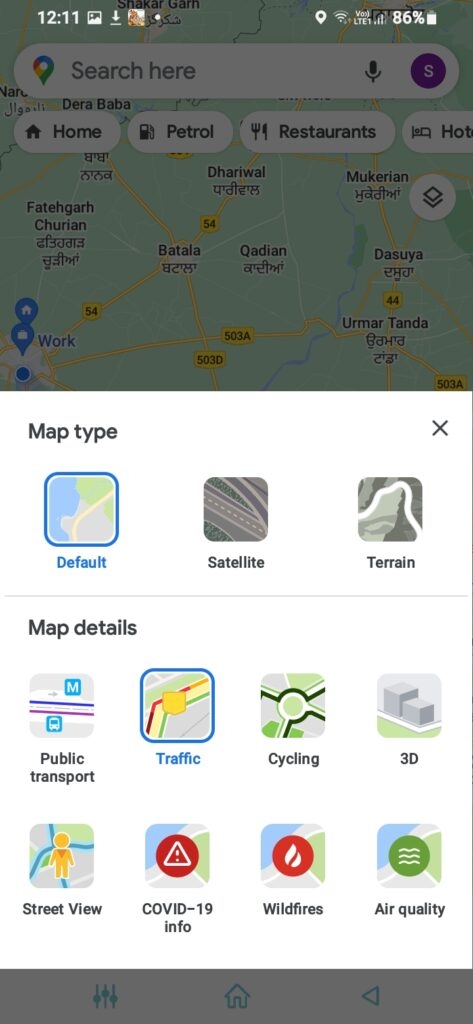
Google Maps utilise des couleurs pour indiquer l’état du trafic : vert pour fluide, orange pour trafic modéré, rouge pour fort embouteillage.
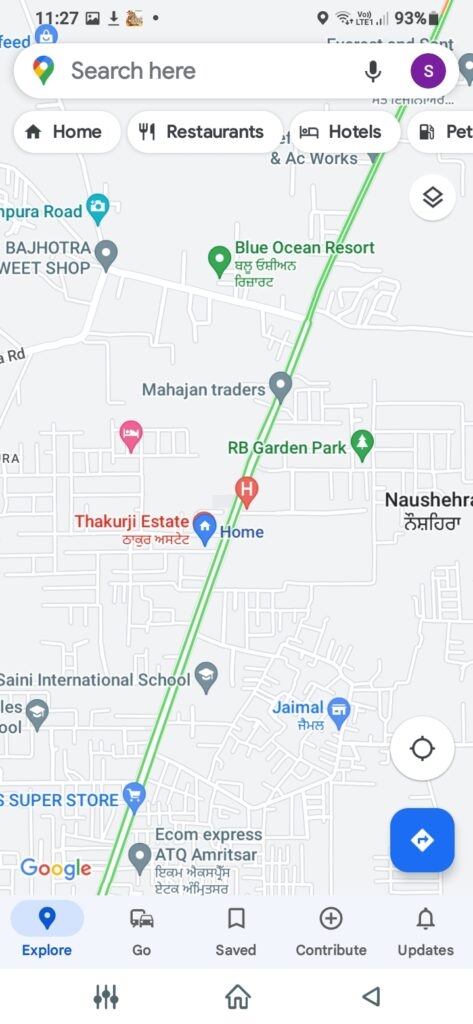
Important
- Les couleurs indiquent l’intensité, pas la durée exacte des retards. Prenez les suggestions d’itinéraire comme base, pas comme garantie.
Comment vérifier le trafic vers mon domicile et mon bureau sur PC
Sur Windows ou macOS, utilisez Google Maps depuis le navigateur. La logique est identique : ajoutez vos adresses, ouvrez le menu et activez la couche Trafic.
Étapes :
- Ouvrir le navigateur et aller dans Google apps > Maps
- Cliquer sur le menu à trois lignes en haut à gauche
- Sélectionner Domicile ou Travail selon le lieu à vérifier
- Retourner au menu et activer Trafic
Vous verrez le trafic en direct avec les mêmes codes couleur que sur mobile. Sur grand écran, l’affichage permet souvent d’anticiper plus facilement les itinéraires alternatifs.
Comment vérifier le trafic vers mon domicile et mon bureau à différents moments
Pour planifier un départ ou vérifier l’état du trafic à une heure future, Google Maps propose une option de simulation d’horaire.
Procédure :
- Ouvrir Google Maps
- Entrer la destination puis appuyer sur Itinéraires
- Visualiser le plan proposé, puis ouvrir le menu à trois points
- Choisir Définir heure de départ ou d’arrivée, puis indiquer l’heure souhaitée
Google affichera les conditions de circulation probables pour le créneau choisi et proposera l’itinéraire le plus adapté. C’est utile pour prévoir un départ tôt le matin, un rendez-vous ou des heures de pointe.
Notes
- Les estimations pour des heures futures reposent sur des historiques de trafic et peuvent être moins précises pour des événements exceptionnels (accidents, fermetures, manifestations).
Comment vérifier le trafic sans Google Maps
Vous pouvez vérifier le trafic sans ouvrir l’application Google Maps en utilisant Chrome ou l’assistant vocal.
Méthodes alternatives :
- Dans Chrome, taper « vérifier le trafic vers le travail » ou « vérifier le trafic vers Domicile ». Si l’adresse n’est pas enregistrée, Chrome proposera de l’ajouter.
- Utiliser un moteur vocal : dire à l’assistant « vérifier le trafic vers Domicile » ou « vérifier le trafic vers le bureau » pour obtenir un aperçu rapide.
Autres services et sources :
- Waze : application communautaire d’alerte en direct, utile pour signaler incidents et contrôles. Les données sont souvent réactives mais peuvent varier selon la densité d’utilisateurs dans votre zone.
- Services locaux : sites ou applications des autorités routières locales, UTMC, ou services de transport en commun pour connaître fermetures et perturbations.
Alternatives, limites et quand cela échoue
- Waze peut fournir des alertes plus rapides pour incidents ponctuels, mais sa couverture dépend du nombre d’utilisateurs locaux.
- Les données historiques de Google Maps sont fiables pour les tendances, mais imprévisibles en cas d’accidents majeurs ou d’événements soudains.
- En zones rurales peu couvertes, les cartes de trafic peuvent être moins précises.
Contre-exemples
- Lors d’une manifestation ou d’un événement sportif imprévu, ni Google Maps ni Waze ne garantissent une estimation précise des retards.
- Si votre smartphone n’a pas de connexion mobile, l’affichage en temps réel ne fonctionnera pas ; prévoyez un itinéraire hors ligne.
Checklist avant de partir
Pour les navetteurs, livreurs et travailleurs :
- Vérifier la couche Trafic dans Google Maps ou Waze
- Simuler l’heure de départ ou d’arrivée si possible
- Rechercher itinéraires alternatifs et comparer durées estimées
- Vérifier les alertes locales (travaux, fermetures) via le site de l’autorité routière
- Avoir un plan B : transport en commun, covoiturage ou départ décalé
Role-based quick checks
- Navetteur : sauvegarder itinéraires alternatifs et régler une alarme 10 minutes plus tôt
- Chauffeur de livraison : activer recalcul automatique d’itinéraire et vérifier zones de restriction
- Travailleur à distance : vérifier si une réunion peut être reprogrammée en cas d’embouteillage
Mini-méthodologie pour planifier la semaine
- Lister les trajets fixes de la semaine (domicile-travail, rendez-vous)
- Pour chaque trajet, simuler arrivée/départ aux heures prévues
- Noter créneaux à haut risque et identifier itinéraires alternatifs
- Définir alertes de trafic et notifications sur smartphone
- Ajuster agenda si le gain d’efficacité justifie le changement
Visualisation de décision
flowchart TD
A[Vérifier besoin de déplacement] --> B{Est-ce urgent ?}
B -- Oui --> C[Vérifier trafic en temps réel]
B -- Non --> D[Simuler heure d'arrivée]
C --> E{Trafic important ?}
D --> E
E -- Non --> F[Partir comme prévu]
E -- Oui --> G[Tester itinéraires alternatifs]
G --> H{Itinéraire viable ?}
H -- Oui --> I[Choisir nouvel itinéraire]
H -- Non --> J[Changer d'horaire ou mode de transport]Conseils pratiques
- Activez les notifications d’alerte pour recevoir des mises à jour automatiques en cas d’incident sur votre trajet favori.
- En heures de pointe, privilégiez des marges de sécurité supplémentaires, surtout pour des rendez-vous importants.
- Si vous utilisez Waze et Google Maps, gardez les deux : Waze pour alertes communautaires, Google Maps pour intégration avec calendrier et trajets sauvegardés.
Foire aux questions
Quel est le mieux, Google Maps ou Waze
Waze est apprécié pour ses alertes communautaires et sa réactivité aux incidents. Google Maps est généralement plus stable et fiable pour les estimations de durée, l’intégration avec le calendrier et les itinéraires sauvegardés. Choisissez selon vos priorités : alertes en direct (Waze) ou intégration et prédictions (Google Maps).
Comment vérifier le trafic sans l’application Google Maps
Utilisez Chrome en tapant une requête de type vérifier le trafic vers le travail ou demandez à l’assistant vocal. Vous pouvez aussi consulter les sites officiels des autorités routières ou utiliser Waze.
Les données de trafic sont-elles toujours précises
Les données reposent sur des historiques et sur les positions des utilisateurs. Elles sont fiables pour les tendances mais peuvent être moins précises lors d’événements exceptionnels. Toujours prévoir une marge de sécurité.
Résumé
- Google Maps permet d’ajouter Domicile et Travail, d’afficher la couche Trafic et de simuler des heures d’arrivée.
- Sur PC, la procédure est similaire via le navigateur. Des alternatives existent comme Waze ou les services locaux.
- Planifiez, testez des itinéraires alternatifs et utilisez des checklists pour réduire le stress lié aux embouteillages.
Important
Prévoir une marge de temps reste la meilleure défense contre les retards imprévus. Consultez plusieurs sources quand le trajet est critique.
Matériaux similaires

Installer et utiliser Podman sur Debian 11
Guide pratique : apt-pinning sur Debian

OptiScaler : activer FSR 4 dans n'importe quel jeu
Dansguardian + Squid NTLM sur Debian Etch

Corriger l'erreur d'installation Android sur SD
